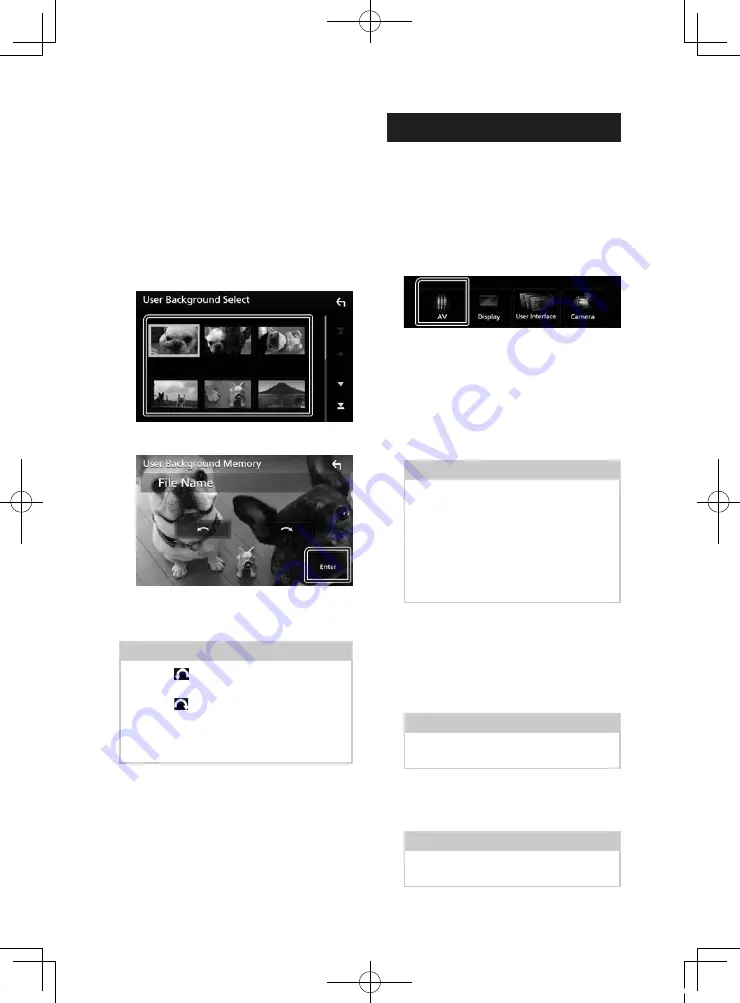
Configuration générale
98
Pour enregistrer une image originale
Vous pouvez charger une image à partir d'un
périphérique USB connecté et la choisir comme
arrière-plan.
Avant d'entamer cette procédure, il vous faut
brancher le périphérique contenant l'image à
charger.
1
Touchez
[
User1 Select
]
ou
[
User2 Select
]
dans l'écran d'arrière-plan.
2
Sélectionnez l'image à charger.
3
Touchez
[
Enter
]
.
h
h
L'image sélectionnée est chargée et
l'affichage revient à l'écran d'arrière-
plan.
REMARQUE
• Touchez
[
]
pour faire tourner dans le sens
antihoraire.
• Touchez
[
]
pour faire tourner dans le sens
horaire.
• Fichiers image : JPEG (.jpg, .jpeg), PNG (.png),
BMP (.bmp)
Configuration de AV
Vous pouvez configurer les paramètres AV.
1
Appuyez sur le bouton
[
FNC
]
.
h
h
Le menu contextuel s'affiche.
2
Touchez
[
SETUP
]
.
h
h
L'écran de CONFIGURATION s'affiche.
3
Touchez
[
AV
]
.
h
h
L'écran AV apparaît.
4
Réglez chaque option comme suit.
■
AV-OUT
Spécifiez s'il faut émettre ou non la source
actuelle de signal à partir de la borne AV
OUTPUT.
« ON » / « OFF » (par défaut)
REMARQUE
• Les images peuvent uniquement être émises
à partir de la source AV IN et USB (fichier
vidéo).
• Si l'affichage de l'image de la caméra de
vue arrière est sélectionné lorsque la source
AV-IN est en cours de lecture, aucune
image n'est émise par la borne de sortie AV
OUTPUT.
■
CarPlay Sidebar
Sélectionnez la position de la barre de
contrôle (gauche ou droite) affichée sur le
panneau tactile.
« Left » (gauche) (par défaut)/ « Right »
(droite)
REMARQUE
• Le réglage est disponible lorsqu'un iPhone
est déconnecté.
■
AV Color Adjust
Vous pouvez régler la qualité d'image dans
l'écran vidéo.
REMARQUE
• Les options de réglage varient selon la
source en cours.
!B5A-2246-20_JVC_EnFr_2nd.indb 98
2019/06/14 14:06
















































